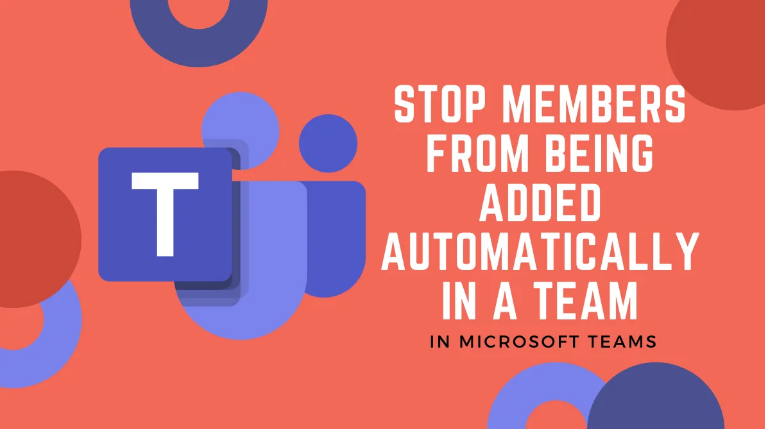Kako ukloniti datoteke desktop.ini u sustavu Windows 10
Želite li ukloniti desktop.ini datoteke uključene Windows 10 ? Windows 10 sakrio je neke datoteke kao i mape. Svakako, to su datoteke i mape u koje korisnici ne mogu interferirati ili ih izravno mijenjati. Također, nalaze se u određenoj mapi. Na primjer, u pogonu C ili u mapi AppData ispod korisničke mape. U nekim situacijama poput one u mapi AppData, njezino mijenjanje nije velika stvar jer morate biti oprezni. Možete ga i izmijeniti tako što ćete omogućiti da skrivene datoteke budu vidljive.
Nakon što postavite skrivene datoteke da budu vidljive, možda ćete pregledati neke datoteke s imenom radna površina.ini. Te se datoteke ne mogu predstaviti samo na radnoj površini, već ih možete pronaći i u drugim mapama. Njihova je veličina mala i s njima nije povezana aplikacija koja bi se mogla koristiti za njihovo otvaranje. Također pripazite da nisu povezani s bilo kojim određenim programom.
Što su datoteke desktop.ini?
Ovo su konfiguracijske datoteke. Datoteke sadrže nekoliko postavki. Međutim, ove su postavke povezane s mapom u kojoj se nalaze. Uobičajeno su postavke za način na koji se mapa može pregledavati i neki drugi njezini atributi. Možda nećete uvijek vidjeti a radna površina.ini datoteku u svakoj mapi na računalu. Također, oni nisu prisutni u svakoj pojedinoj mapi. Ali možda ćete ga pogledati u nekim mapama. Najbolje mjesto za provjeru jedne od ovih datoteka je radna površina.
kamera nije uspjela s7 edge
Pogledajte datoteke desktop.ini?
Ako tražite imate li ove datoteke na računalu ili ne. Tada je to sasvim lako provjeriti. Morate vidjeti ili omogućiti skrivene stavke.
Korak 1:
Idite u File Explorer u bilo koju mapu.
Korak 2:
Premjestite se na karticu Pogled.
Korak 3:
Uključite ili potvrdite okvir 'Skriveni predmeti'.
Pomaknite se na radnu površinu i provjerite postoje li ih radna površina.ini datoteke. Ako trebate znati što je prisutno u a radna površina.ini datoteka. Zatim ga jednostavno otvorite u Notepadu. Također, bez ikakvih problema izmijenite njegov sadržaj, tako da morate biti oprezni i nemojte ništa mijenjati ako ne znate što radite.
Izbrišite / uklonite datoteke desktop.ini u sustavu Windows 10
Brisanje a radna površina.ini datoteka je vrlo jednostavna, a ima i posljedice koje ćemo objasniti. Prijeđite iznad njih prije nego što uklonite ove datoteke.
Za brisanje datoteka desktop.ini;
Korak 1:
Uključite skrivene stavke s kartice Pogled u File Explorer-u.
kako deinstalirati portal mješovite stvarnosti
Korak 2:
Nakon što pregledate datoteke, odaberite datoteku i kliknite tipku Delete .
Nakon što izbrišete a radna površina.ini datoteku iz određene mape. Sve mape za prilagodbu koje ste napravili. Na primjer, koji su stupci vidljivi, resetirat će se način na koji možete optimizirati mapu. Također možete ponovno izvršiti prilagodbe, ali datoteke desktop.ini će se vratiti. Te će se datoteke automatski generirati.
Te datoteke nisu stvar bez koje možete živjeti nakon što prilagodite mape. Zato je sasvim bolje pomiriti se s njima. Dovoljno su jednostavni za izbjegavanje, ali ako ih ne volite pregledavati, možete ih sakriti odabirom da se ne prikazuju skrivene datoteke.
Zaustavite generiranje datoteka desktop.ini
Ako želite da se ove datoteke prestanu generirati, jednostavno to učinite mijenjanjem Windows registra.
Korak 1:
Pritisnite Win + R tipkovni prečac za otvaranje okvira Pokreni.
Korak 2:
U okvir Pokreni upišite 'Regedit' i pritisnite enter.
Korak 3:
Ovo će otvoriti uređivač registra. Prijeđite na sljedeći ključ.
s7 usporeni video
HKEY_LOCAL_MACHINESOFTWAREMicrosoftWindowsCurrentVersionPoliciesExplorer
Korak 4:
Sada potražite vrijednost DWORD poznatu kao UseDesktopIniCache . Dvaput ga dodirnite i postavite njegovu vrijednost na 0.
Korak 5:
Ako vrijednost ne može postojati, desnom tipkom dodirnite tipku Explorer i odaberite Novi > DWORD (32-bitna) vrijednost i imenovati ga UseDesktopIniCache .
Korak 6:
Vrijednost treba postaviti na 0 prema zadanim postavkama .
Sada možete ukloniti radna površina.ini datoteke i ne smiju ih generirati. Ipak, možete prilagoditi prikaze mapa.
kodi aplikacija na pametnom tv-u
Jesmo li riješili vaš problem?
Mnogi korisnici ne mogu vidjeti radna površina.ini datoteku na njihovom zaslonu ili u mapi. To je zbog datoteke koja izgleda nakon što ste je izvršili neke izmjene, poput izmjena ikone ili načina prikazivanja datoteka. Ako uvijek omogućite File Explorer da odabere način prikazivanja datoteka i ne mijenja ništa na ikonama koje se koriste, te datoteke nećete moći pregledati.
Ove datoteke je vrlo jednostavno kopirati nakon što kopirate cijele mape. Također možete izvući datoteku u zipu i otkriti da mape u njoj imaju radna površina.ini datoteka. Možda vas malo obavještava i možda mislite da se radi o virusu, ali nikada ga neće označiti nijedan antivirus i potpuno je siguran.
Zaključak:
Evo svega o uklanjanju datoteka desktop.ini u sustavu Windows 10. Je li ovaj članak koristan? Jeste li suočeni s bilo kojim problemom prilikom brisanja datoteka desktop.ini u sustavu Windows 10? Podijelite svoje misli s nama u komentaru dolje u odjeljku. Također, za daljnja pitanja i pitanja javite nam u odjeljku za komentare u nastavku!
Do tada! Mir van
Također pročitajte: